感谢您使用最简单、最快的系统重装软件“小白一键系统重装工具”。新版本优化了内置迅雷加速引擎和文件/系统备份恢复的安全性,还增加了启动界面的安全性。恢复系统的按钮。有了这个功能,即使系统彻底崩溃了,也可以通过这个操作来恢复并安装计算机系统;小白系统重装软件率先解决win8系统下UEFI+GPT分区格式下重装xp/win7的问题。系统问题,小白好好爱惜你的电脑!下面我们就来看看小白一键重装系统工具最新版如何使用。
重新安装前请注意以下几点:
1。关闭所有杀毒软件(包括360杀毒+卫士、QQ管家、百度杀毒、金山卫士等),并关闭系统防火墙,否则会导致下载速度慢、黑屏系统安装失败时蓝屏;
2。提前下载一个驱动精灵通用网卡版,防止个别电脑重装系统后无法上网进行安装修复(不要放在C盘,因为重装会格式化C盘);
3。备份C盘和桌面上的重要文件,或者使用小白内置的备份功能备份数据,防止数据丢失;
4。系统重装完成后,建议下载Driver Wizard或Driver Life再次修复更新整体驱动;
5。请不要使用并关闭系统自带的补丁修复功能。使用杀毒软件进行补丁修复;
6。检查系统是否自动启动。如果没有,请下载对应的系统激活工具进行激活:http://m.smtshopping.cn/optimize/。
第一步,登录小白系统。下载官网,打开小白一键系统重装工具。将出现小白软件主界面。点击“立即重新安装系统”进行下一步
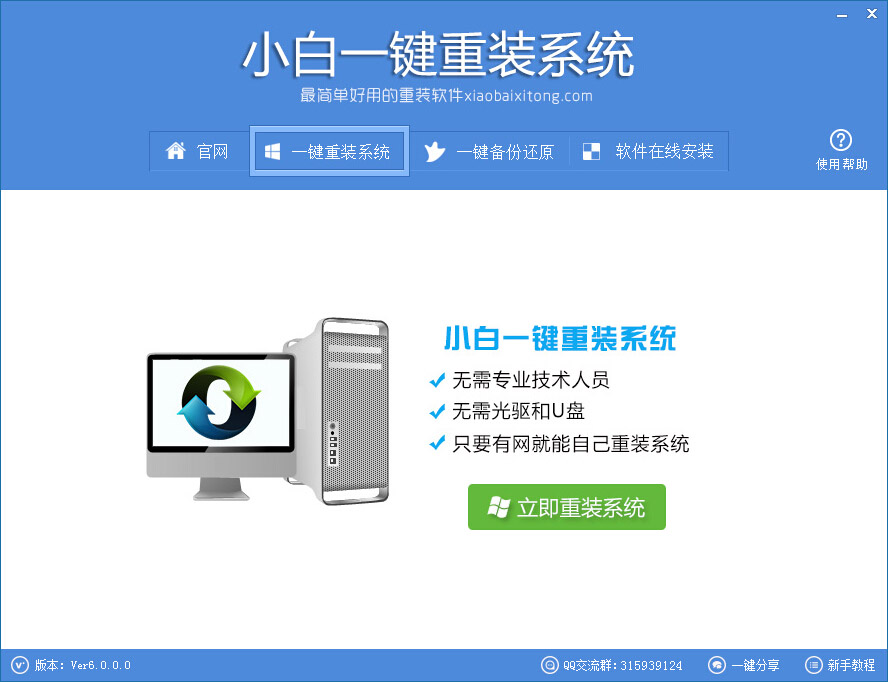
第二步,软件自动检测电脑软硬件环境以及电脑网络连接状态。完成后点击下一步按钮
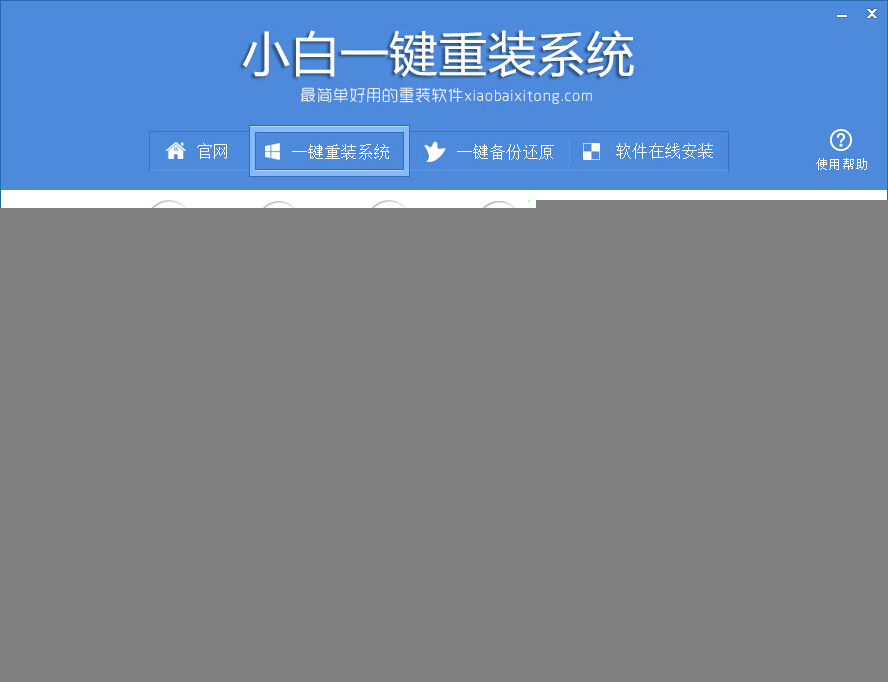
第三步,进入数据备份界面。通过勾选,您可以选择备份“我的文档”、“收藏夹”、“桌面文件”。备份数据会保存到自动生成的“XBGhost/Data Backup”目录下,该目录会根据电脑磁盘最大剩余空间自动生成为文件,进行系统备份和下载系统;
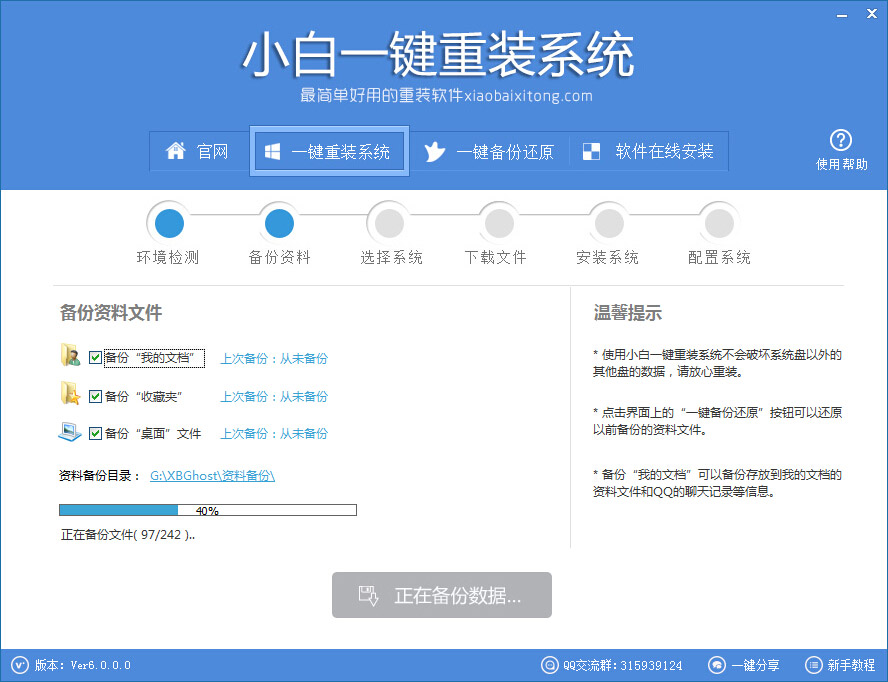
第四步,进入小白系统重装软件的系统下载列表界面,根据自己的需求和电脑配置选择适合自己的系统版本,点击右侧的“安装此系统”;
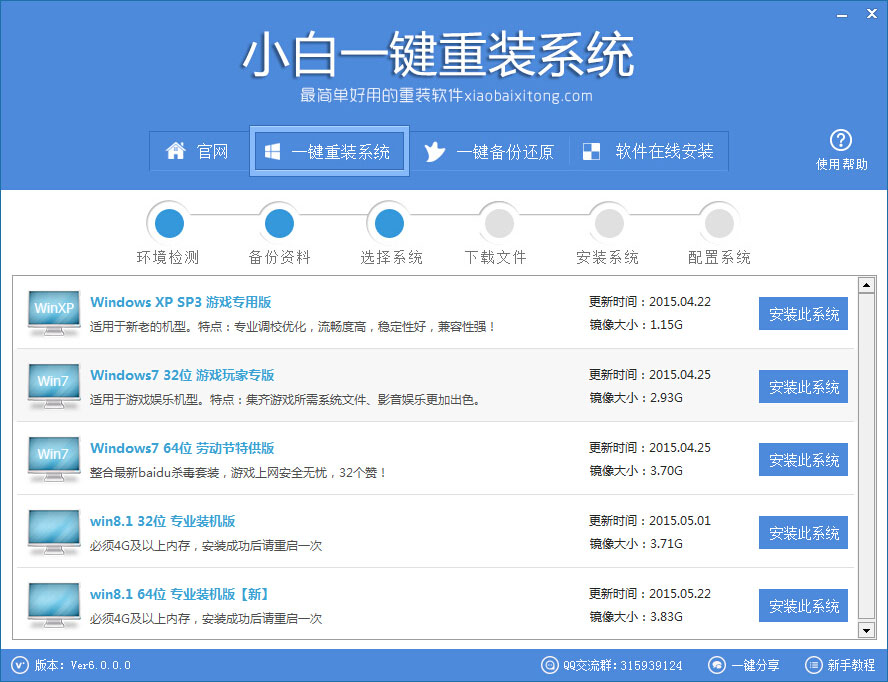
第五步,软件开始下载您选择的系统Ghost,从界面中可以清楚地观察到各种数据。小白系统提供高达每秒10兆以上的即时下载速度。当然,每个用户终端的网络带宽会有很大差异。下载过程中请耐心等待;
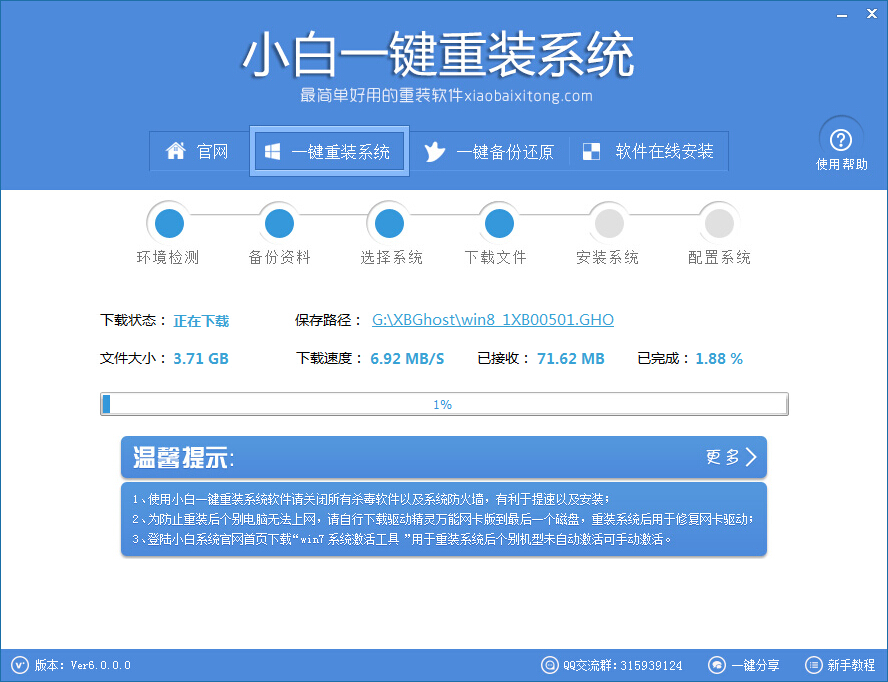
第六步:下载完成后,会弹出是否重新安装的弹窗。点击“立即重新启动”,电脑将自动安装;

一键重装系统成功完成!下面介绍一下小白软件的其他附加功能。
1。数据备份与恢复:如前所述,在软件使用过程中可以将数据备份到XBGhost目录中。为了方便用户,打开软件,选择顶部的“一键备份还原”按钮,直接进入备份还原界面,左侧橙色的是备份还原。备份数据后,重装系统,然后通过一键还原将重装前C盘的部分数据恢复到相应的目录和桌面;
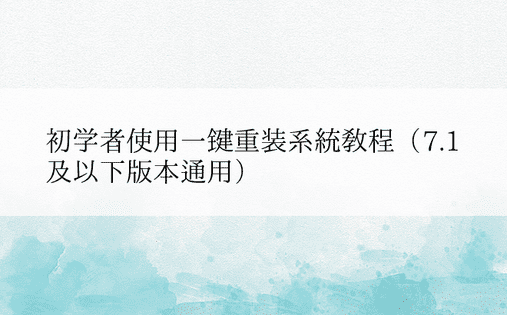
2。系统备份和恢复:上图右侧绿色部分是系统Ghost的备份和恢复按钮。通过“立即备份”按钮,可以将当前系统备份到“XBGhost/OSBAK”目录下,命名为XbOSBak.GHO保存。值得强调的是下图中

勾选后,系统启动菜单中将添加“【新手一键系统还原】”功能。该功能的强大之处在于,即使系统崩溃无法进入桌面,也可以一键恢复到之前的备份。系统的状态在起死回生中发挥着作用。

至于另一个“一键还原”功能,可以点击“浏览”按钮进入本地文件夹,在XBGhost目录下选择备份的系统文件或小白软件下载的系统Ghost进行一键还原恢复安装。有了这些功能,让系统在每个用户手中都能轻松上手!

如果还有其他疑问,可以加入小白一键重装系统吧,与广大技术专家交流以获得帮助:立即加入